笔记本摄像头,小编教你笔记本摄像头怎么打开
- 分类:Win10 教程 回答于: 2018年08月25日 17:24:00
笔记本上有摄像头,笔记本的用户都知道,只不过不过很多朋友不知道怎么打开摄像头,因为在一般的情况下,都不会去使用它,直到有需要的时候,才会去研究,下面,小编给大伙讲解打开笔记本摄像头的方法。
为了电脑的安全起见,一般电脑默认都会把摄像头功能在关闭状态,在需要使用的时候我们再打开摄像头就可以了,但是在使用的过程中我们手动打开摄像头是比较麻烦的, 那么笔记本摄像头怎么打开?下面,小编给大家介绍打开笔记本摄像头的步骤。
工具/原料:
系统版本:windows10系统
品牌型号:华硕无畏14
软件版本:360安全卫士8.9
方法/步骤:
方法一:打开相机进而打开笔记本摄像头
1、在开始菜单中找到“相机”打开;或者搜索“相机” 点击打开即可使用摄像头并进行拍照。
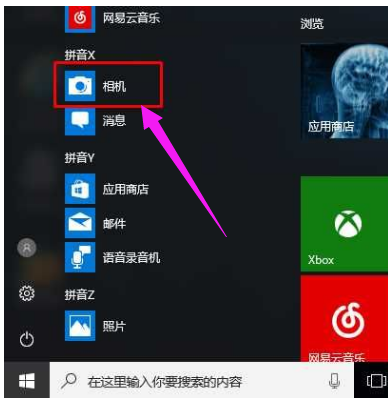
打开摄像头图-1
2、这时就会出现摄像头预览画面了。
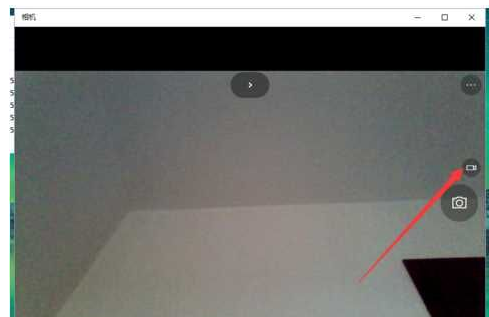
笔记本图-2
方法二:使用360安全卫士添加魔法摄像头
1、如果你的电脑安有360安全卫士的话,那么就很方便了,打开360安全卫士,进入功能大全界面添加360魔法摄像头功能即可。
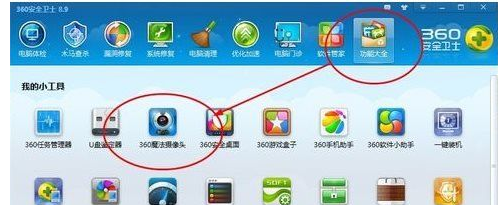
笔记本摄像头图-3
2、点击安装后你可以直接点击打开电脑的摄像头,也可以在计算机中打开,因为这时我的电脑中会多出一个摄像头的功能。

笔记本摄像头图-4
总结:以上就是打开笔记本摄像头的方法,有不懂的小伙伴可以参照教程解决。
 有用
26
有用
26


 小白系统
小白系统


 1000
1000 1000
1000 1000
1000 1000
1000 1000
1000 1000
1000 1000
1000 1000
1000 1000
1000 1000
1000猜您喜欢
- win10系统重装不了怎么办的解决方法..2021/12/20
- 如何重装系统win10方法教程2022/05/25
- bak文件怎么打开?小编教你bak文件打开..2018/04/28
- 鼠标指针怎么换,小编教你如何更换鼠标..2018/07/20
- win10镜像系统下载安装应该如何操作..2021/11/01
- 联想ThinkPad X390 Yoga电脑如何重装..2023/04/07
相关推荐
- win10电脑怎么系统还原的详细操作步骤..2021/05/11
- windows操作系统10怎么安装2022/12/23
- Win10系统怎么更新升级小编教你更新升..2017/11/15
- win10密钥在哪里查看2022/09/14
- 小编教你win10自动更新怎么关闭..2017/10/16
- Ghost win10硬盘安装教程完整版..2021/04/22

















